Selles õpetuses saate teada, kuidas muuta portreid Lightroom Classic CC-s tõhusalt. Retušš on oluline fotograafia tööriist, mis võimaldab teil esile tuua foto parimad omadused. Selles juhendis näitame teile samm-sammult, kuidas saate Lightroomi integreeritud tööriistade abil saavutada professionaalse tulemuse, kasutamata keerukaid täiendavaid programme nagu Photoshop. Samal ajal õpite, mida tuleks retuši ajal arvesse võtta, et mitte kaotada inimese loomulikku välimust.
Peamised järeldused
- Õige retušš-tööriistade kasutamine Lightroomis on atraktiivse tulemuse saavutamiseks otsustava tähtsusega.
- Pidage silmas isikuomaduste säilitamist ja eemaldage ainult puudused.
- Kasutage retuššitööriista jaoks õiget suurust ja servade pehmendust, et saavutada harmooniline tulemus.
- Vältige liigset selguse kohandamist, et mitte mõjutada loomulikku välimust.
Samm-sammuline juhend
1. Sissejuhatus pildianalüüsi
Enne retušši alustamist veetke hetk foto analüüsimiseks. Pidage silmas omadusi, mida soovite võib-olla parandada, nagu puudused või häirivad laigud. On oluline arendada silm selle jaoks, mis pildil parandamist vajab.

2. Retuši-tööriista valimine
Esimene asi, mida peate tegema, on Lightroomis retuši-tööriista valimine. Leiate selle tööriistariba vasakult küljelt ekraanilt. Selle tööriistaga saate eemaldada puudusi ja teha oma portreele väiksemaid muudatusi.
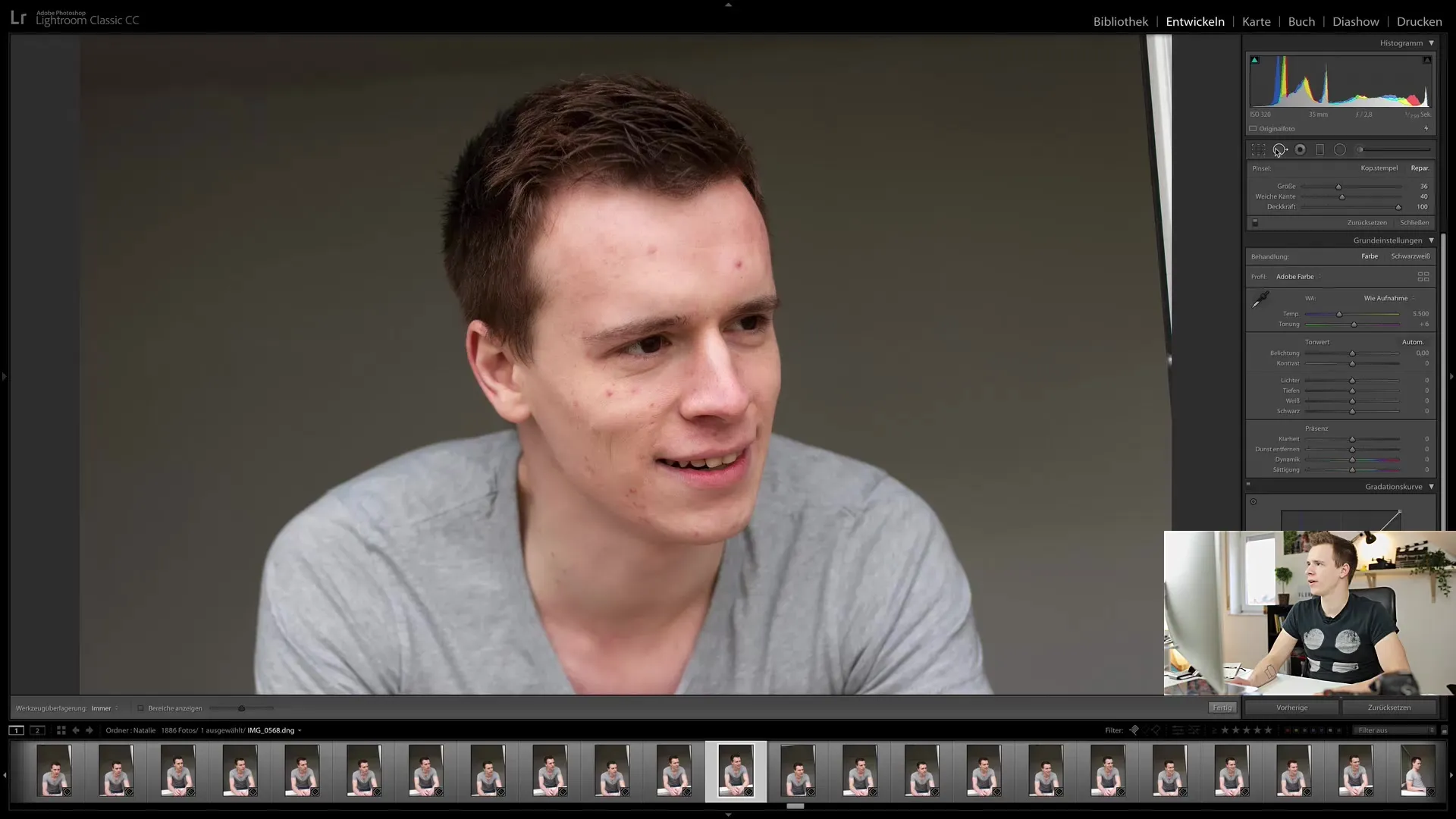
3. Tööriistaparameetrite kohandamine
Kui olete retuši tööriista valinud, saate reguleerida serva suurust ja pehmendust. Soovitatav on valida väiksem suurus täpseks tööks. Pehmem serv aitab vältida teravaid üleminekuid ja tagab loomuliku tulemuse.
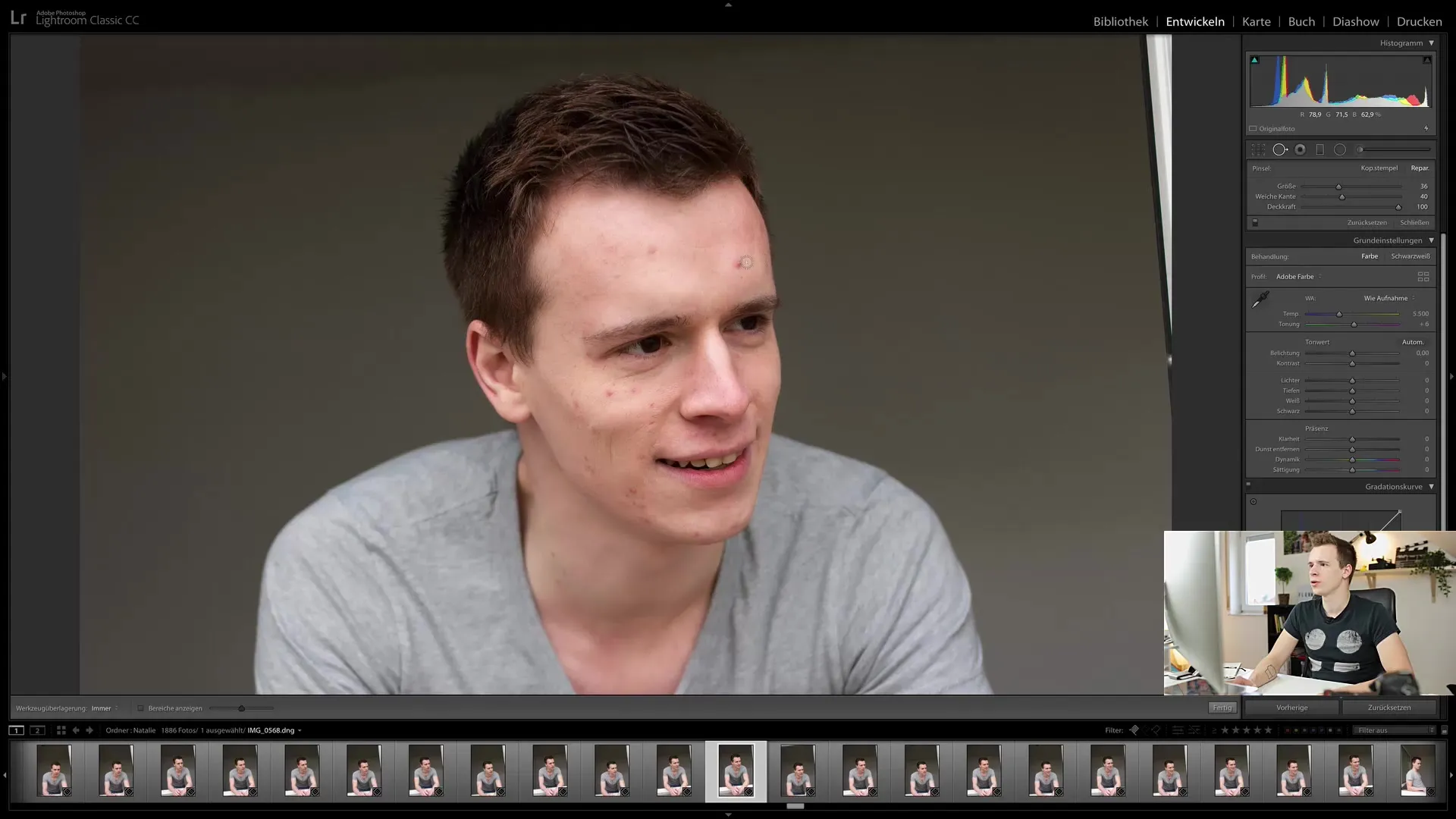
4. Piirkondade valimine retušeerimiseks
Alustage klõpsates kohtadele, mida soovite retušeerida. See kõlab lihtsalt ja ongi lihtne, kuid peate tagama, et nahatekstuur jääks alles. Klõpsake ettevaatlikult mõjutatud kohtadele ja jälgige, kuidas Lightroom kohandab alasid automaatselt.
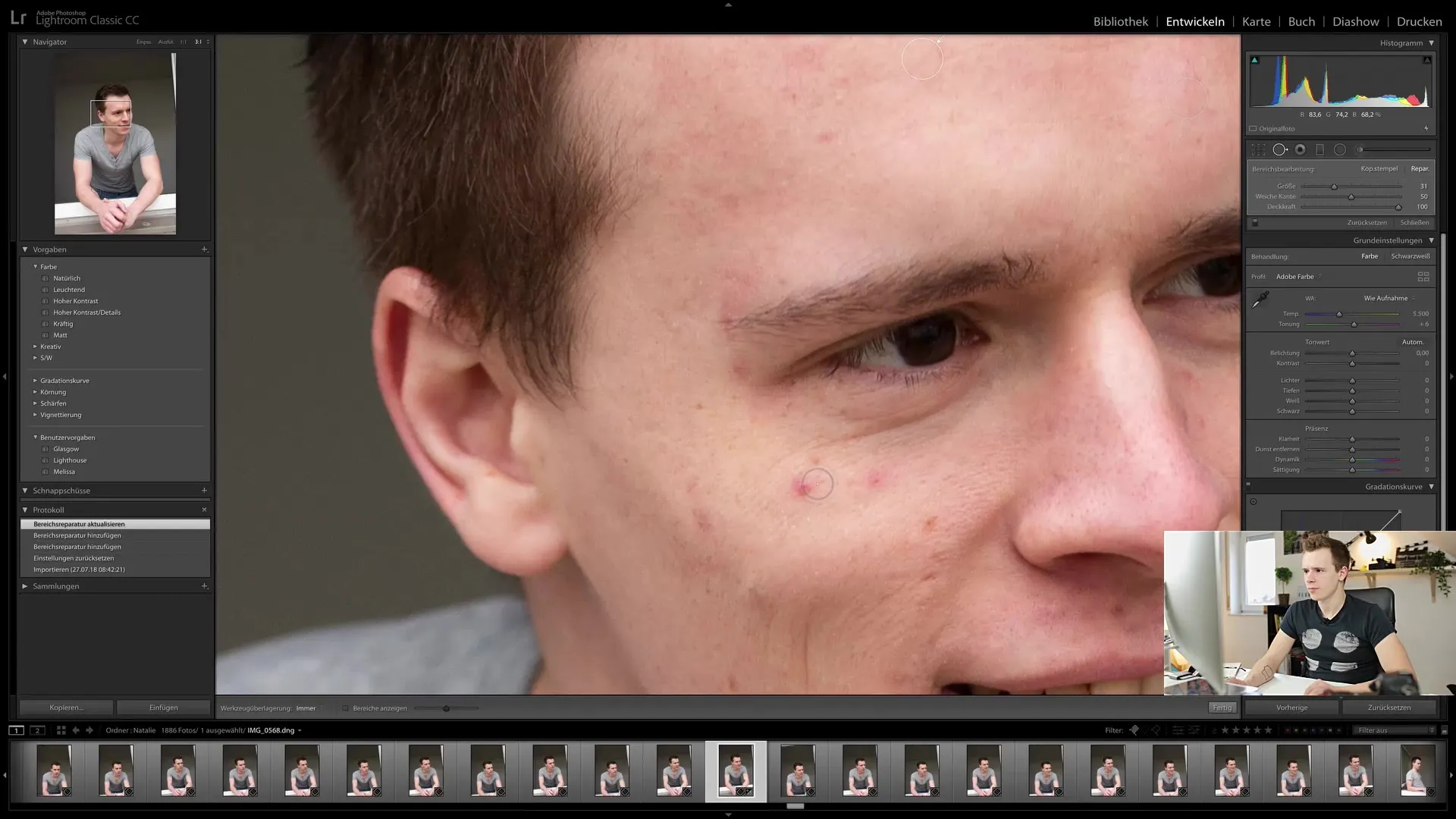
5. Ülemaalimine retuši-tööriistaga
Mõnel juhul ei piisa lihtsalt piirkonda klõpsamisest. Kui ala on suur või probleemseid kohti on mitu, peaksite neid alasid üle värvi. See annab teile rohkem kontrolli ja võib anda parema tulemuse.
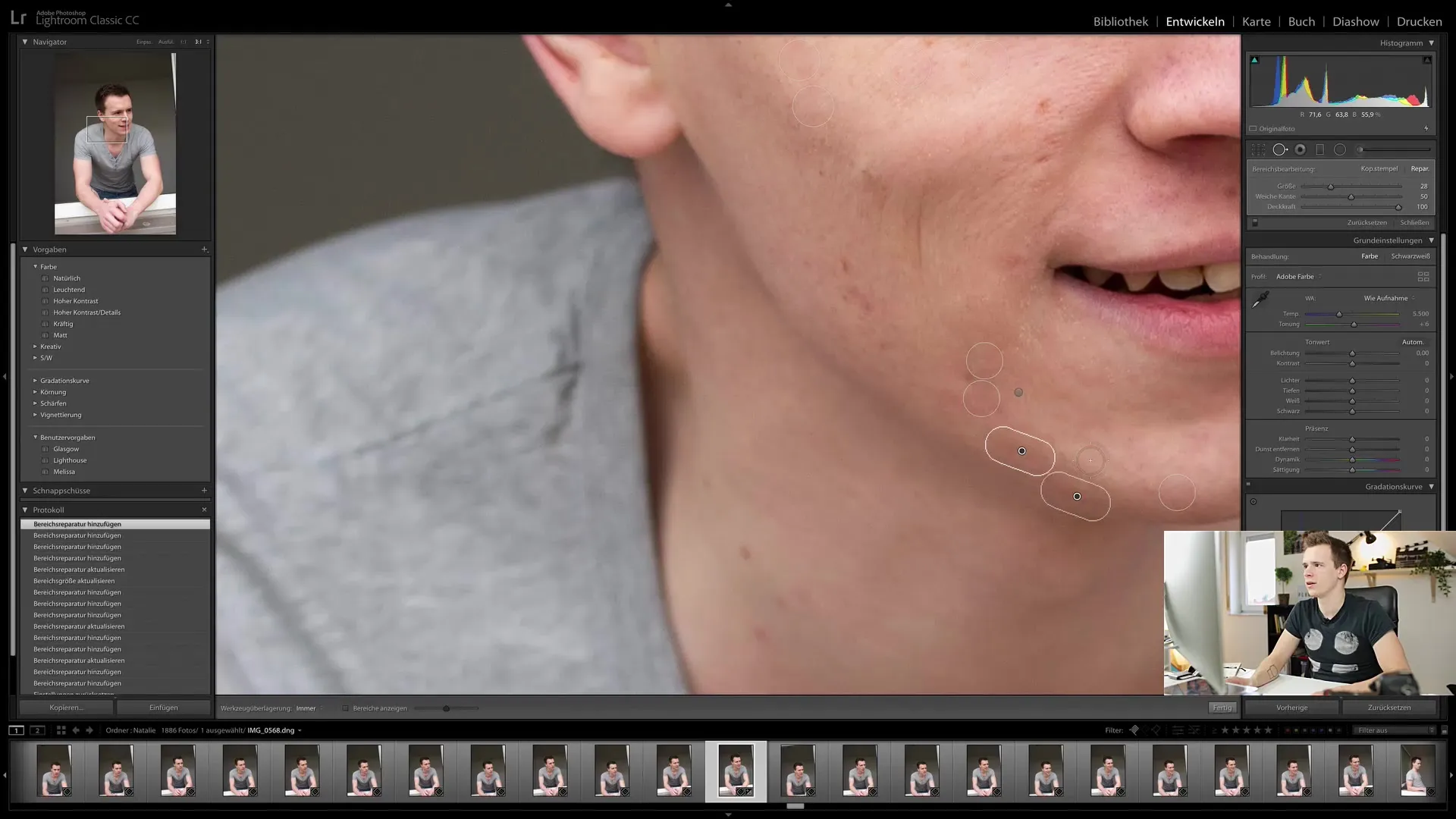
6. Retuši kontrollimine
Pärast mõne klõpsu tegemist kontrollige muudatusi. Olge ettevaatlik, et mitte üle pingutada, ja jälgige tervet nahatekstuuri. Retušeerige vaid kõige ilmsemaid vigu, et säilitada pilt loomulikuna.
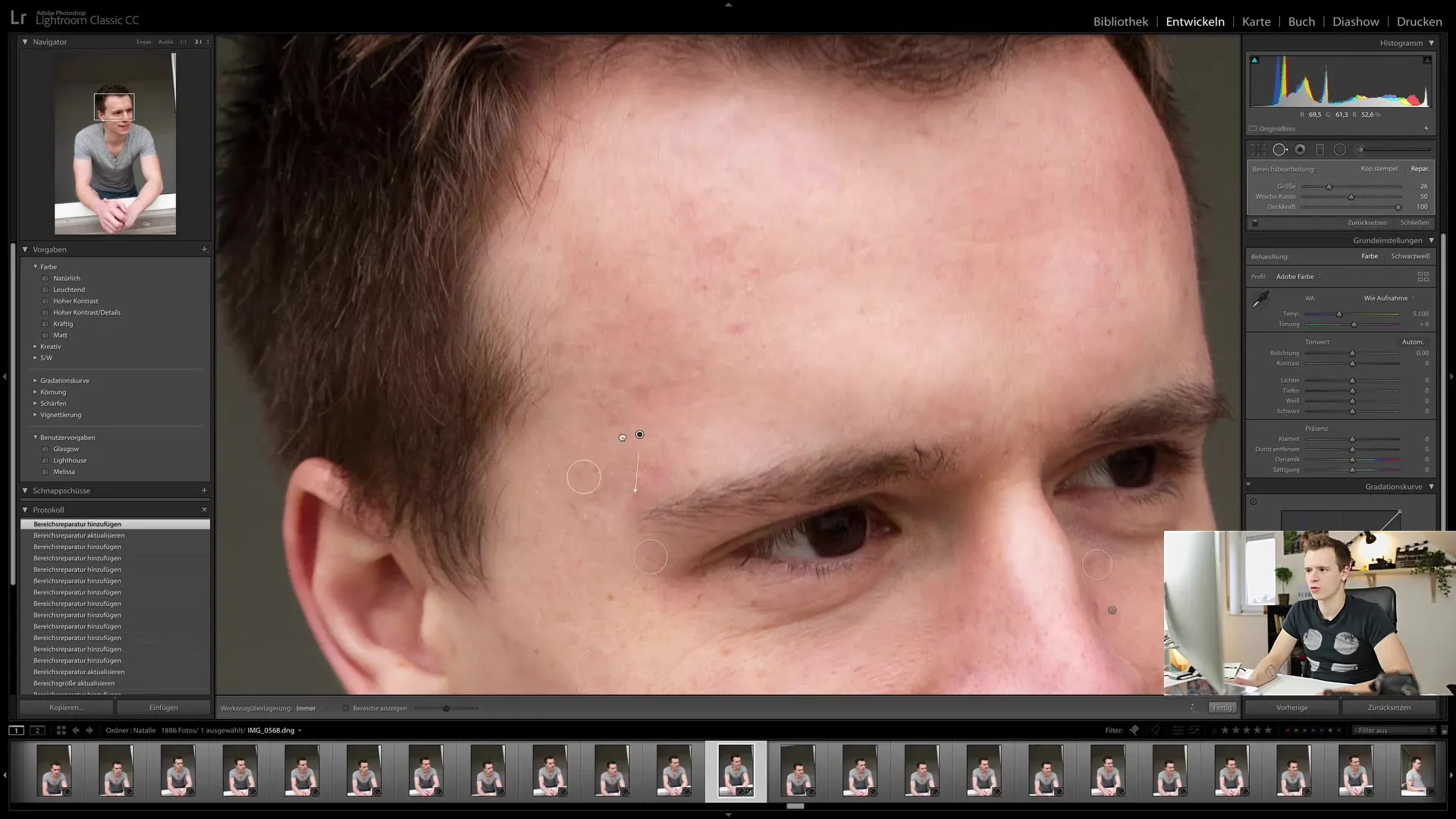
7. Pildi joondamine ja kärpimine
Lightroomis saate ka pilte joondada. Siiski veenduge, et te ei lõikaks maha olulisi elemente nagu käed. Saate pilte kärpida, et eemaldada soovimatuid servi osi, ilma et kaotaksite peamotiivi.

8. Värvikorrektsioonid harmoonilise välimuse saavutamiseks
Stöövate värvivarjundite eemaldamiseks saate minna HSL-alale. Valige sealt värv, mida soovite vähendada, ja seadke see mõõdukalt, et vähendada laike.
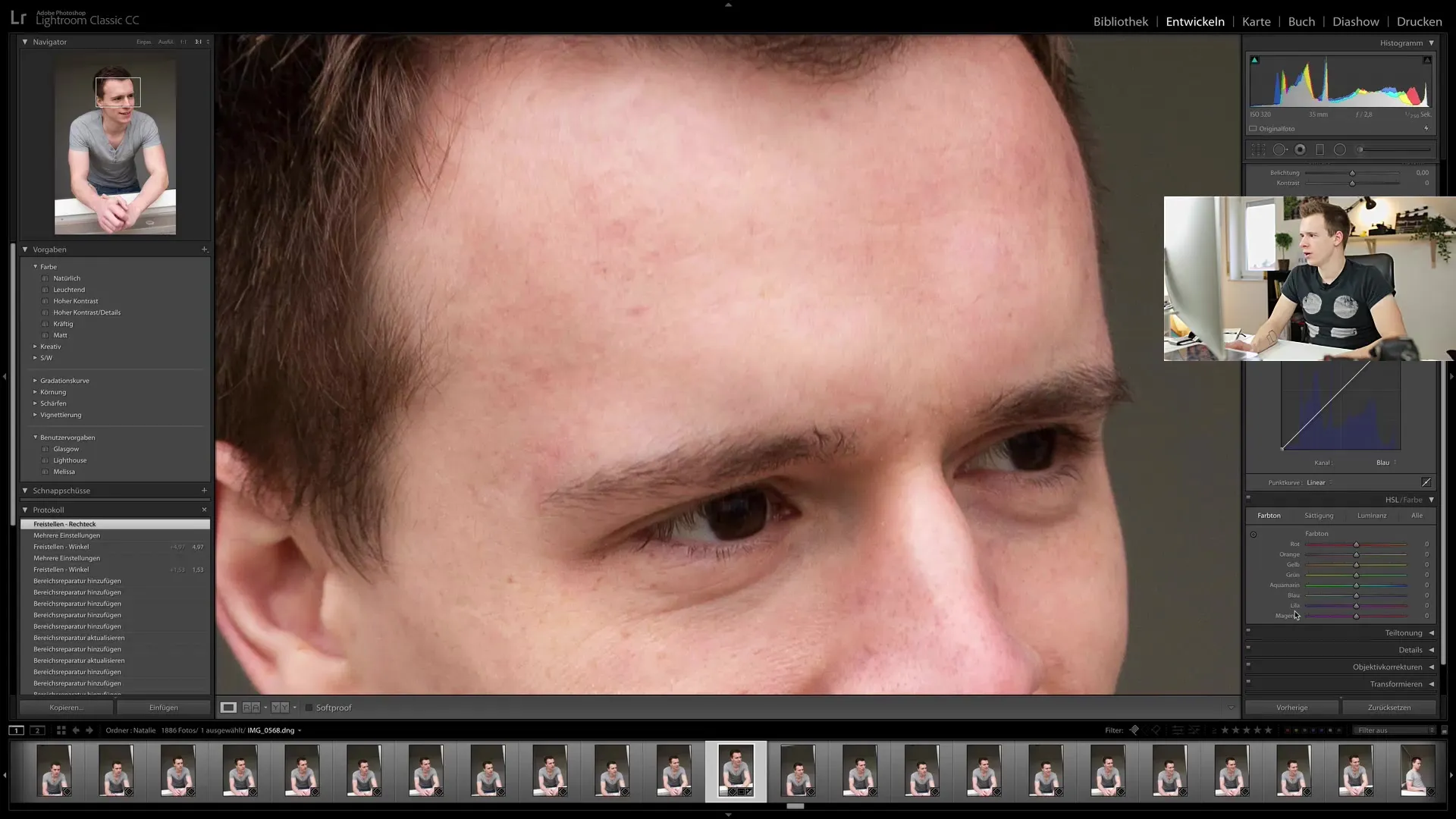
9. Küllastust ja kontrasti kohandamine
Sa saad kohandada ka näo küllastust ja kontrasti, et see näiks elavam. Rohkem küllastust võib pildile värskust anda, aga ära liialda, sest see võib mõjuda ebareaalselt.
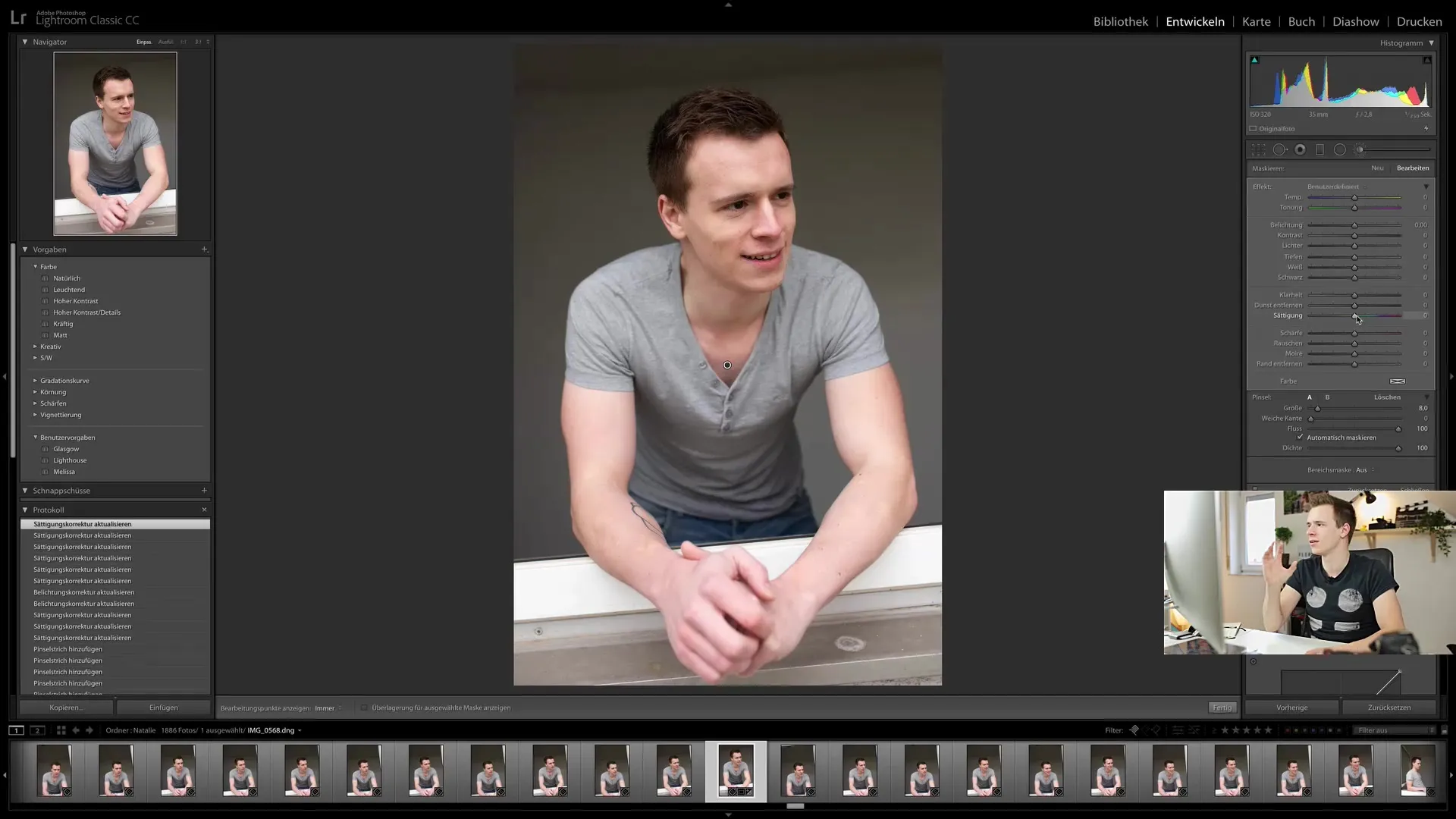
10. Retušeerimise lõpetamine
Pärast kohandusi kontrolli pilti vigade suhtes. Jälgige, et kõik näeks harmooniline välja ega jääks ületröövitud muljet. Kui oled tulemusega rahul, salvesta pilt ja valmista see avaldamiseks ette.

Kokkuvõte
Selles õpetuses õppisid põhiteadmised retušeerimisest Lightroom Classic CC-s. Nüüd tead, kuidas efektiivselt kasutada retušeerimisvahendeid, et saavutada loomulikke tulemusi, ilma et kaotaksid isikuomadusi. Nüüd saad professionaalselt töödelda oma pilte ja jälgida alati detaile. Head katsetamist tehnikatega!
Korduma kippuvad küsimused
Kui kaua võtab aega portree retušeerimine Lightroomis?Olema sõltuvalt kogemusest ja konkreetsetest kohandustest võib kesta mõnest minutist kuni pool tundi.
Kas ma võin retušeerida ka Photoshopis?Jah, Photoshop pakub märkimisväärselt rohkem funktsioone ja võimalusi retušeerimiseks kui Lightroom.
Kuidas tagada naha struktuuri säilimine?Jälgi, et kasutad pehmete servadega retušeerimisvahendit ega tee liiga palju kohandusi.
Kas peaksin kõike retušeerima?Ei, säilita isiklikud tunnused ja loomulikud ebatäiused, et pilt jääks autentne.
Millal peaksin kasutama korrektuuripintslit?Korrektuuripintsel on kasulik, kui soovid kohandada spetsiifilisi piirkondi, mida retušeerimisvahend ei kohtle hästi.


